Menggunakan Mac atau PC untuk mengatur ulang kode sandi iPhone jika Anda lupa
iPhone terkunci dan Anda lupa kode sandi? Gunakan komputer untuk mengaktifkan mode pemulihan di iPhone agar Anda dapat menghapus ponsel dan mengaturnya lagi.
Jika Anda terlalu sering memasukkan kode sandi yang salah di Layar Terkunci iPhone, akan muncul peringatan bahwa iPhone Anda dinonaktifkan. (Pelajari tindakan yang dapat dilakukan jika muncul pesan “[Perangkat] tidak tersedia” atau “Penguncian Keamanan” di iPhone atau iPad Anda.)
Jika Anda tidak dapat mengingat kode sandi saat mencoba lagi, gunakan komputer untuk mengaktifkan mode pemulihan pada iPhone. Mode pemulihan memungkinkan Anda menghapus iPhone, sehingga memberi Anda akses untuk mengaturnya kembali. Anda akan memerlukan ID Apple dan kata sandi untuk mengatur iPhone lagi.
Setelah menghapus iPhone, Anda dapat memulihkan data dan pengaturan dari cadangan. Jika Anda tidak mencadangkan iPhone, Anda dapat mengonfigurasinya sebagai perangkat baru, lalu mengunduh data apa pun yang Anda miliki di iCloud.
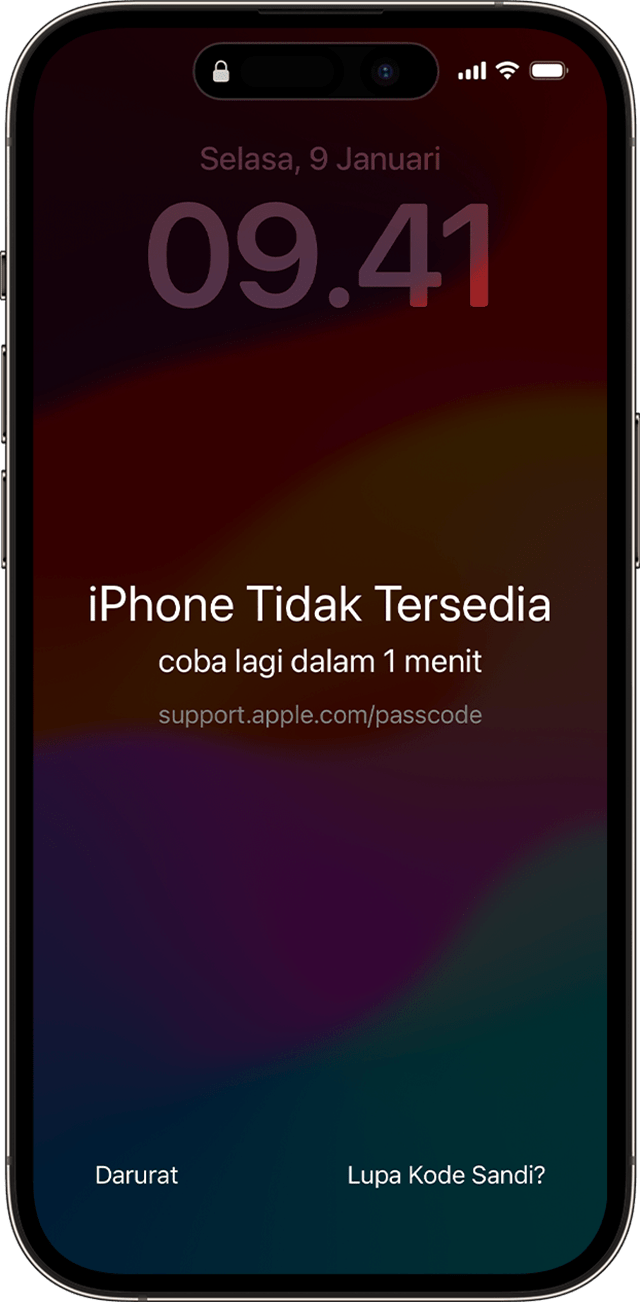
Langkah 1: Pastikan Anda memiliki komputer (Mac atau PC)
Proses ini membutuhkan Mac atau PC. Jika Anda menggunakan PC, pastikan PC sudah menggunakan Windows 10 atau versi lebih baru dan menginstal app Perangkat Apple atau iTunes. Anda juga memerlukan kabel yang disertakan dengan iPhone, atau kabel lain yang kompatibel, untuk menyambungkan iPhone ke komputer.
Jika Anda tidak memiliki komputer dan tidak ada komputer yang bisa dipinjam, kunjungi Apple Retail Store atau Penyedia Servis Resmi Apple untuk mendapatkan bantuan.
Langkah 2: Matikan iPhone Anda
Cabut iPhone Anda dari komputer jika terhubung.
Matikan iPhone Anda menggunakan metode untuk model iPhone Anda:
iPhone 8, iPhone 8 Plus, iPhone X dan versi yang lebih baru, termasuk iPhone SE (generasi ke-2 dan ke-3): Tekan dan tahan tombol samping dan tombol Volume turun hingga penggeser daya mati muncul.

iPhone 7, iPhone 7 Plus, iPhone 6s, dan iPhone 6: Tekan dan tahan tombol samping hingga penggeser daya mati muncul.

iPhone SE (generasi ke-1), iPhone 5s, dan versi lebih lama: Tekan dan tahan tombol atas hingga penggeser daya mati muncul.

Seret penggeser untuk mematikan iPhone Anda, lalu tunggu sebentar untuk memastikannya mati sepenuhnya.
Langkah 3: Aktifkan mode pemulihan pada iPhone
Bersiaplah dengan menemukan tombol di iPhone yang harus Anda tekan lama di langkah berikutnya:
iPhone 8, iPhone 8 Plus, iPhone X dan versi yang lebih baru, termasuk iPhone SE (generasi ke-2 dan ke-3) menggunakan tombol samping.

iPhone 7 dan iPhone 7 Plus menggunakan tombol Volume turun.

iPhone SE (generasi ke-1), dan iPhone 6s dan versi lebih lama menggunakan tombol Utama.

Tekan dan tahan tombol yang benar untuk iPhone Anda sambil segera menghubungkan iPhone Anda ke komputer.
Tekan terus tombol saat logo Apple muncul. Jangan lepaskan tombol sampai muncul gambar komputer dan kabel.

Jika melihat layar kode sandi, Anda harus mematikan iPhone dan memulai lagi.
Jika iPhone tidak menampilkan layar mode pemulihan dan Anda memerlukan bantuan, hubungi Dukungan Apple.
Langkah 4: Pulihkan iPhone dengan Mac atau PC Anda
Temukan iPhone Anda di Finder atau jika Anda terhubung ke PC, di iTunes atau app Perangkat Apple. (Pelajari cara menemukan iPhone Anda yang terhubung.)
Pilih Pulihkan ketika Anda melihat pilihan Pulihkan atau Perbarui. Komputer Anda mengunduh perangkat lunak untuk iPhone Anda dan memulai proses pemulihan. Jika pengunduhan memakan waktu lebih dari 15 menit dan perangkat Anda keluar dari layar mode pemulihan, tunggu sampai pengunduhan selesai, lalu matikan iPhone dan mulai lagi.
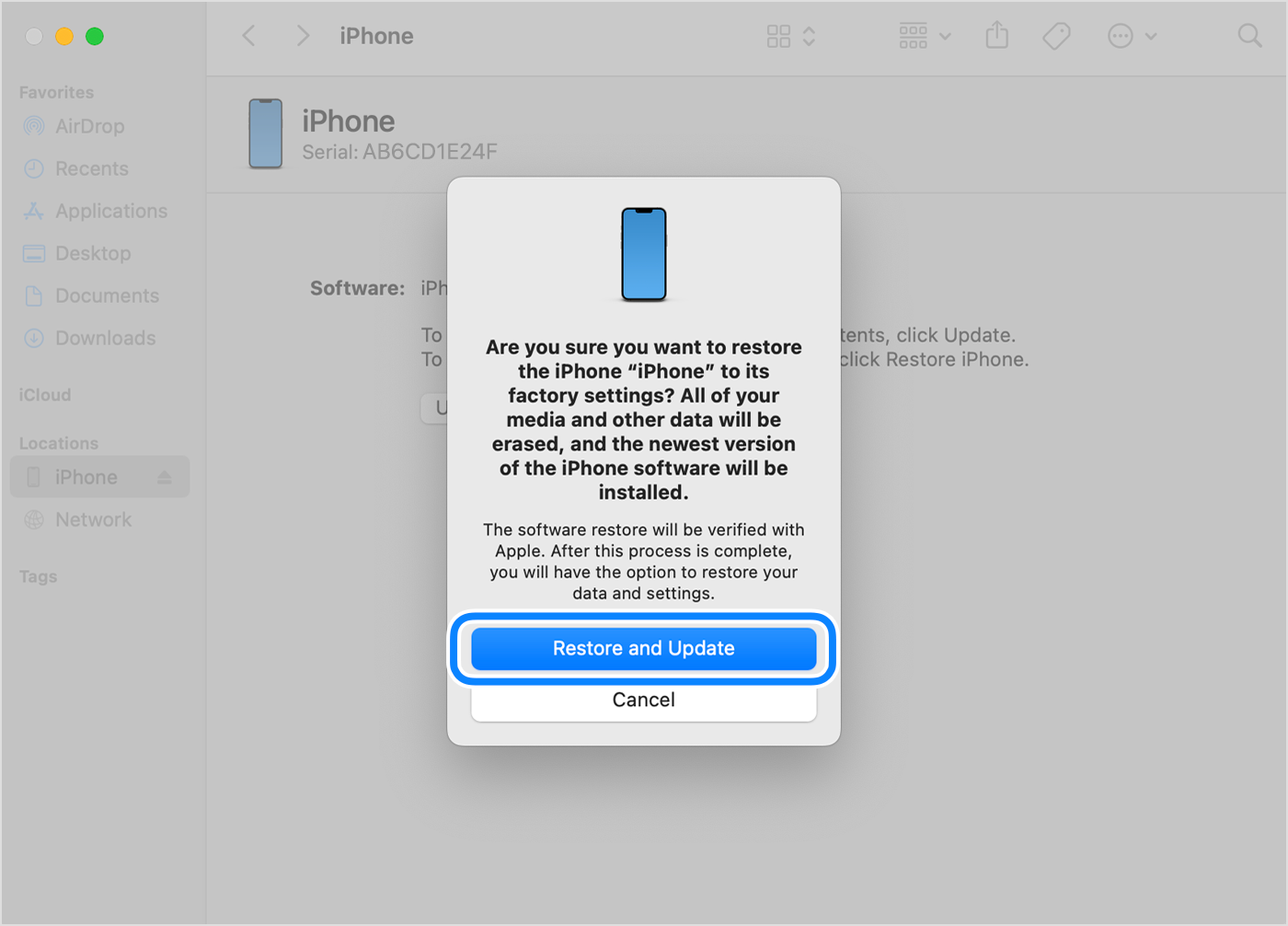
Tunggu hingga proses selesai. Saat proses selesai, perangkat akan memulai ulang dan menampilkan layar pengaturan.
Cabut iPhone dari komputer, lalu atur dan gunakan iPhone Anda.
Perlu bantuan lain?
Pelajari cara mengubah kode sandi iPhone Anda
Pelajari cara menggunakan iCloud untuk menghapus dan memulihkan iPhone Anda
Jika Anda tidak dapat menyelesaikan langkah-langkah ini, masih diminta memasukkan kode sandi, atau memerlukan bantuan lain, hubungi Dukungan Apple.
